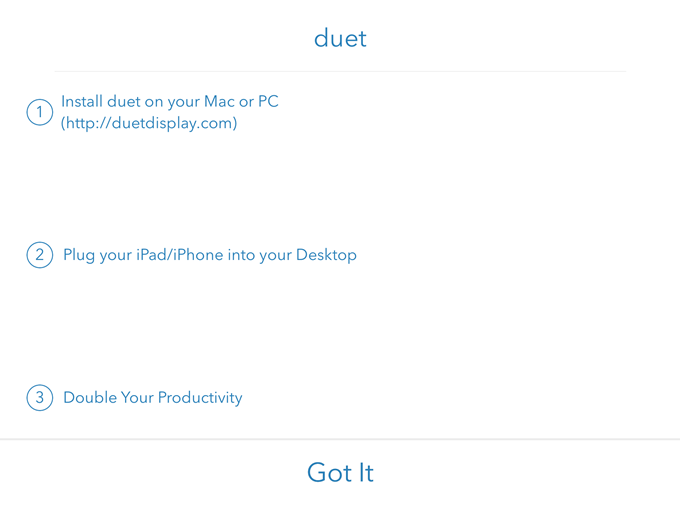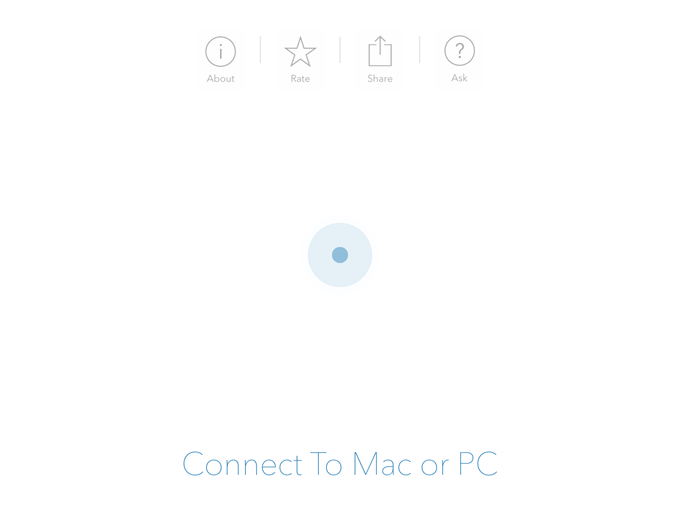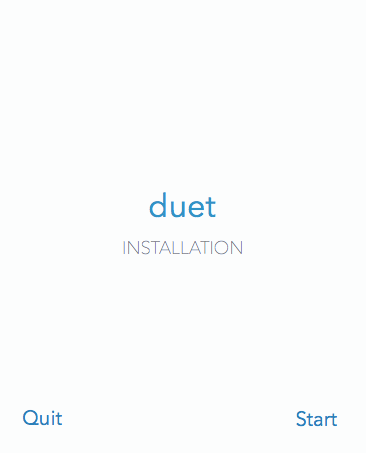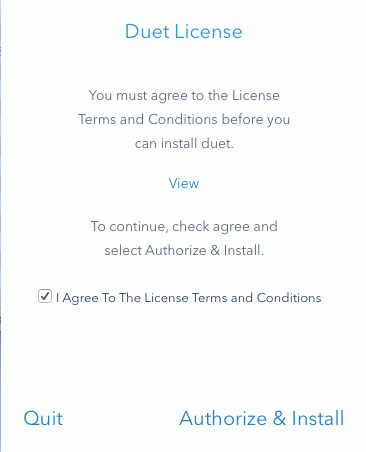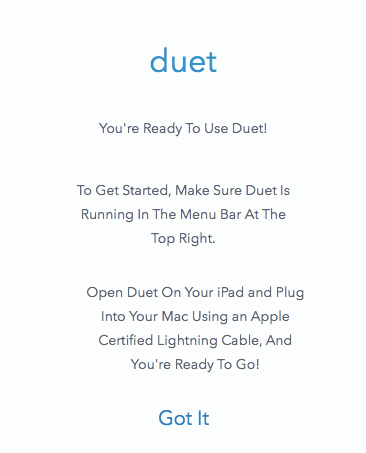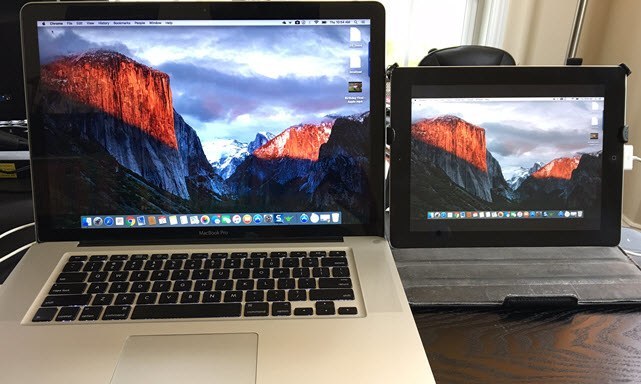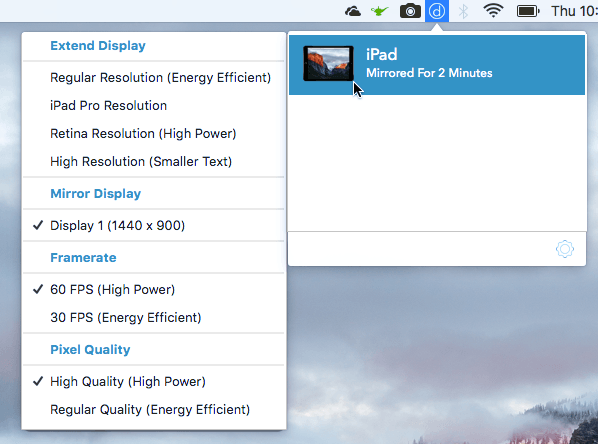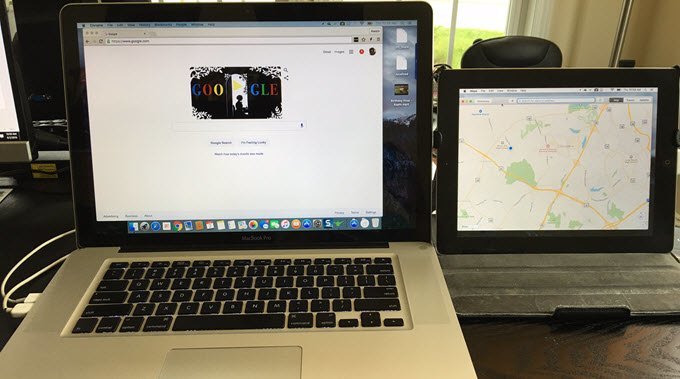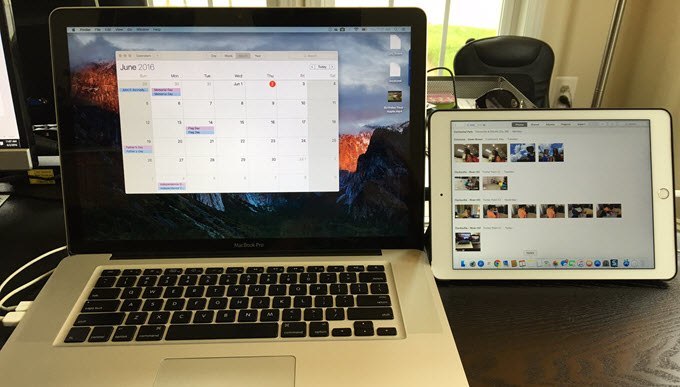هل لديك جهاز iPad إضافي في المنزل لم تعد تستخدمه؟ احتفظت بجهاز iPad 2 لسنوات قبل الترقية إلى iPad Air 2 أخيرًا ، مما يعني أن جهاز iPad 2 كان جالسًا في درج مكتبي. ولكن لماذا تهدر iPad جيدًا تمامًا ، أليس كذلك؟
لقد كتبت سابقًا عن كيف يمكنك ضبط الشاشات المزدوجة في ويندوز ، لكن هذا يتطلب جهازًا ثانٍ. لحسن الحظ ، مع بعض البرامج المبتكرة ، يمكنك استخدام أجهزة iPad القديمة (الجيل الثاني والثالث والرابع) ، و iPad Airs (1 & amp؛ 2) ، أو iPad Pros كشاشة ثانية أو شاشة ثانية لجهاز Mac أو Windows PC. يتضمن هذا في الأساس تثبيت أحد التطبيقات على جهاز iPad وعلى جهاز الكمبيوتر الخاص بك ثم توصيل الجهازين مباشرة باستخدام كبل برق أو كابل 30 دبوس (موصل قفص الاتهام).
التطبيق المفضل لدي وأنا الوحيد الذي أوصي به هو عرض Duet. هناك خيارات أخرى مثل Air Display و iDisplay ، لكن كلتاهما تكلف نفسها ولا تعمل كذلك تقريبًا. يجعل الاتصال المباشر بين الكمبيوتر والآيباد تجربة خالية من التأخر ، وهو أمر مهم جدًا عند استخدام الشاشة الثانية. كانت محاولة القيام بذلك عبر WiFi (أي عرض Air) بطيئة بشكل مؤلم وليست تطبيقًا جيدًا.
Duet Display
ومن الجدير بالذكر أيضًا أن Duet Display تم إنشاؤه بواسطة Apple المهندسين وربما كان واحدا من الأسباب الرئيسية التي تعمل بشكل جيد مع أجهزة iPad و Mac. يتكلف التطبيق 16 دولارًا ، وهو سعر باهظ جدًا عندما تنظر إلى سعر معظم التطبيقات في App Store ، ولكنني أعتقد أن هذا يشبه برنامج Windows أو Mac القياسي.
الحصول على إعداد كل شيء بشكل مباشر جدًا ولا يتطلب أي نوع من إنشاء الحساب أو أي شيء من هذا القبيل. أولاً ، قم بتنزيل التطبيق على جهاز iPad الخاص بك. لاحظ أنه يمكنك أيضًا استخدام iPhone الخاص بك كشاشة ثانية ، ولكنه كان عديم الفائدة في اختباراتي. تحتاج بالتأكيد إلى شاشة أكبر من أجل القيام بأي عمل بشكل صحيح.
عند فتح التطبيق ، ستحصل على بعض الإرشادات البسيطة تخبرك المضي قدمًا وتنزيل البرنامج على جهاز الكمبيوتر أولاً.
انقر على موافق عليهوأنت سترى شاشة تطلب منك توصيل جهاز iPad بجهاز الكمبيوتر لديك. ولكن قبل القيام بذلك ، نحتاج إلى تثبيت البرنامج على جهاز الكمبيوتر الشخصي أو نظام التشغيل Mac أولاً.
المضي قدما وتنزيل جهاز الكمبيوتر أو ماك البرنامج على جهاز الكمبيوتر الخاص بك وتثبيته. على جهاز Mac ، ستحصل على شاشة تثبيت مستطيلة أنيقة عند بدء التشغيل.
انقر على الرابط ابدأ، حدد أوافقثم انقر على التفويض والتثبيتفي الشاشة التالية.
بعد اكتمال التثبيت ، سيُطلب منك إعادة تشغيل الكمبيوتر. المضي قدما والقيام بذلك. بمجرد تسجيل الدخول ، سترى شاشة أخيرة تخبرك بالعثور على رمز Duet في شريط القوائم في OS X أو علبة النظام في Windows.
إذا قمت بالنقر فوق الرمز ، فستطلب منك توصيل جهازك بالكمبيوتر.
عند هذه النقطة ، افتح تطبيق Duet Display على جهاز iPad الخاص بك ، ثم قم بتوصيله بجهاز الكمبيوتر الخاص بك. يجب أن يكشف تلقائيا جهاز الكمبيوتر الخاص بك ومرآة الشاشة. إليك ما بدا عليه الإعداد افتراضيًا.
هنا أنا أستخدم MacBook Pro Mid-2009 أقدم مع iPad 2 وكل شيء يبدو جيدًا. كان كل شيء صغيرًا قليلاً على جهاز iPad ، ولكن ذلك يرجع إلى أنه جهاز iPad قديم 2 ولأنني أعددت الإعداد لعرض الشاشة. إذا قمت بالنقر فوق الرمز الموجود في شريط القوائم ، فيمكنك تغيير الإعدادات.
سترى تمديد العرضقوية>في الأعلى ، يليها عرض المرآةو Framerateو Pixel Quality. إذا كنت ترغب في توسيع العرض على جهاز iPad بدلاً من مجرد عكسه ، فانتقل وحدد أحد الخيارات الأربعة: الدقة العاديةو iPad Pro Resolutionو دقة شبكية العينأو عالية الدقة.
لاحظ أنه لن تتمكن من تحديد أي شيء بخلاف الحل العاديإذا كنت تستخدم جهاز iPad قديمًا مثل iPad 2. يمكنك استخدام شبكية العينأو عاليإذا كان لديك جهاز iPad شبكي. من الواضح أن خيار iPad Proمخصص فقط لجهاز iPad Pros.
ما أعجبني فعلاً في Duet Display هو أن الشاشة الثانية تعمل فعلاً كشاشة ثانية منفصلة. ما أعنيه هو أنه يمكنك سحب النوافذ من الشاشة الرئيسية إلى جهاز iPad وتفتح تطبيقات مختلفة على كل شاشة. في ما يلي لقطة شاشة من Chrome مفتوحة على جهاز MacBook Pro والخرائط المفتوحة على iPad.
ستلاحظ أن جهاز iPad موجود على جهاز iPad شريط القائمة والرصيف أيضا. ما هو رائع حقًا هو أنه يمكنك الحصول على العديد من أجهزة سطح المكتب على جهاز iPad وعلى جهاز Mac الرئيسي. عندما يكون الماوس على شاشة iPad ، يمكنني أيضًا استخدام جميع إيماءات لوحة التعقب العادية للتنصت بين أجهزة سطح المكتب دون تغيير أي شيء على جهاز Mac الرئيسي.
بالتأكيد باستخدام جهاز iPad عالي الجودة مثل Air أو Pro يجعل كل شيء تبدو أكثر ألطف بكثير.
لم أواجه أي مشكلة على جهاز Mac الخاص بي ، لكنني واجهت بعض المشكلات على كمبيوتر Windows المحمول الخاص بي . لحسن الحظ ، كان دعم العملاء ممتازًا وتم حل المشكلة في غضون ساعات. على ما يبدو ، كنت بحاجة إلى برنامج فيديو مختلف ، قاموا بإرساله إلي بالبريد الإلكتروني ، والذي أدى إلى حل المشكلة.
إذا كنت تخطط لاستخدام هذا مع كمبيوتر مكتبي ، فربما تحتاج إلى شراء نفسك 6 كبل سرعة البرق وأيضًا نوع من الوقوف حتى يمكن وضع جهاز iPad الخاص بك بجوار الشاشة.
بشكل عام ، إذا وجدت نفسك لا تستخدم جهاز iPad كل ذلك كثيرًا ، فحوله إلى شاشة ثانية هو خيار رائع يكلفك بطريقة أقل من الطريقة التقليدية لاستخدام شاشتين. إذا كانت لديك أي أسئلة ، فقم بإرسال تعليق. استمتع!